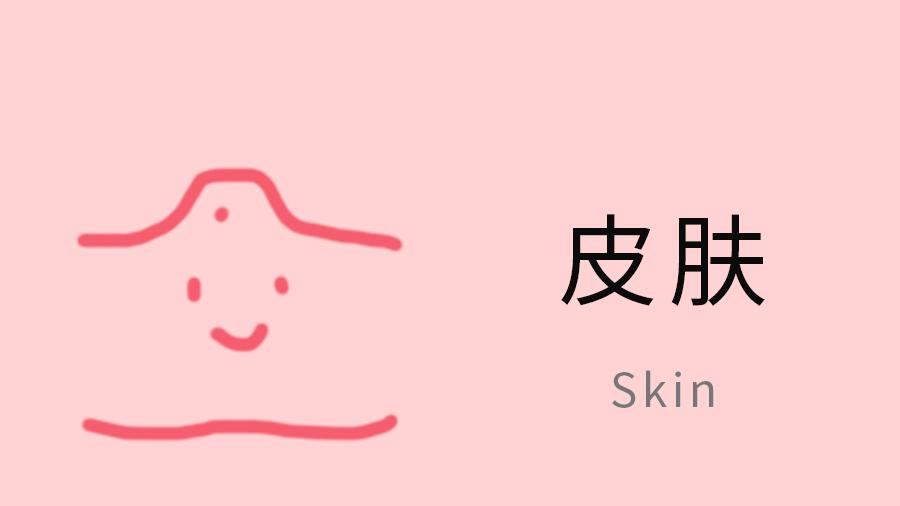如何解除Internet保护模式的禁用
Internet保护模式是现代浏览器的一种功能,旨在保护用户免受恶意软件和网络攻击的侵害 。但有时候,您可能需要禁用Internet保护模式以便进行某些任务,比如访问特定的网站或运行某些应用程序 。下面是解除Internet保护模式禁用的一些方法 。
1. 通过Internet选项解除禁用
第一种方法是通过浏览器的Internet选项来解除Internet保护模式的禁用 。具体步骤如下:
- 打开Internet Explorer浏览器 。
- 点击工具菜单 , 然后选择“Internet选项” 。
- 在弹出的Internet选项窗口中,点击“安全”选项卡 。
- 在安全选项卡中,选择“Internet”区域 , 并点击下方的“自定义级别”按钮 。
- 在弹出的安全设置窗口中,向下滚动并找到“启用保护模式”这一项 。
- 将“启用保护模式”选项改为“禁用” 。
- 点击“确定”按钮保存更改,并关闭所有窗口 。
如果您使用的是Windows专业版或更高版本,您可以使用组策略编辑器来解除Internet保护模式的禁用 。下面是具体步骤:
- 按下Win + R键,在运行框中输入“gpedit.msc”命令并按下回车键 。
- 在打开的组策略编辑器窗口中,依次展开“计算机配置”、“管理模板”、“Windows组件”、“Internet Explorer”、“Internet控制面板” 。
- 在Internet控制面板下,找到并双击“禁用Internet Explorer的增强保护模式”这一项 。
- 在弹出的设置窗口中,选择“已禁用”选项,并点击“确定”按钮 。
- 关闭组策略编辑器窗口,并重新启动计算机 。
【internet保护模式禁用怎么解除】解除Internet保护模式的禁用可以帮助您访问特定的网站或运行某些应用程序,但也会增加您的计算机暴露在恶意软件和网络攻击下的风险 。因此,在禁用Internet保护模式之前,请确保您信任所访问的网站或应用程序,并时刻保持您的计算机系统和安全软件的最新更新 。